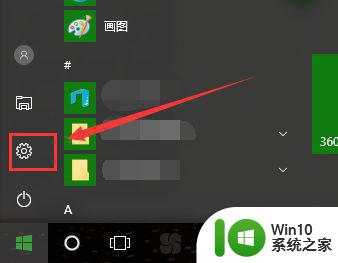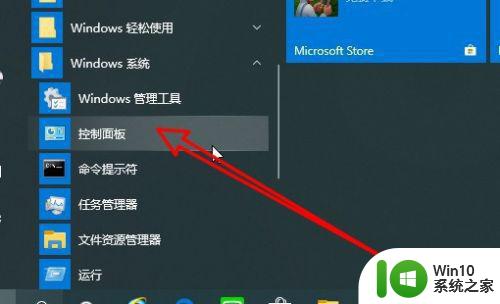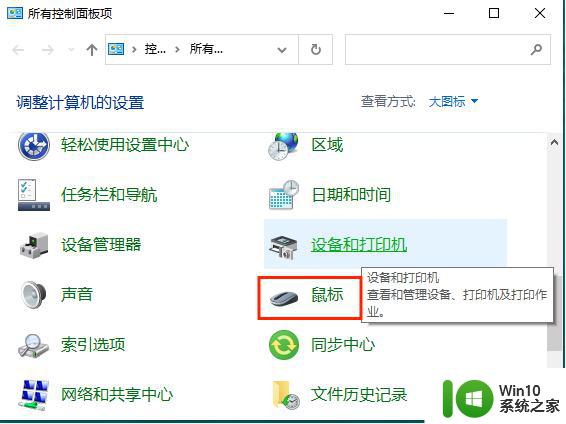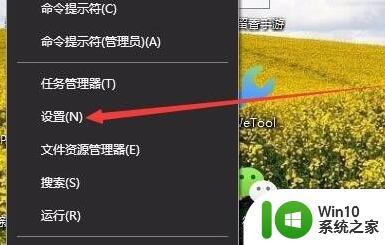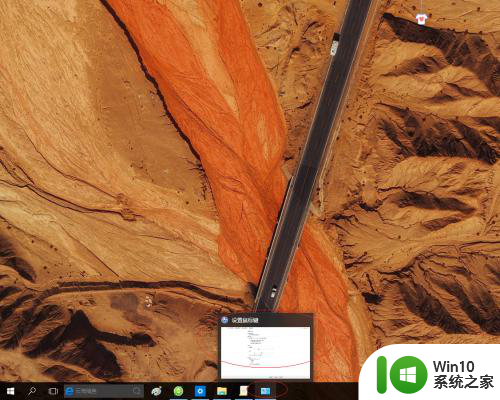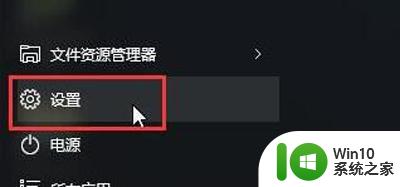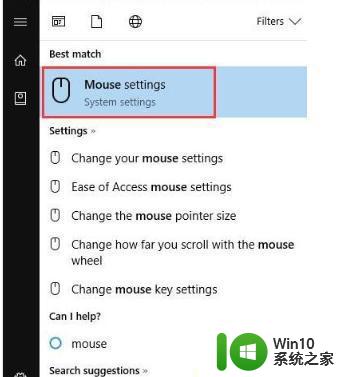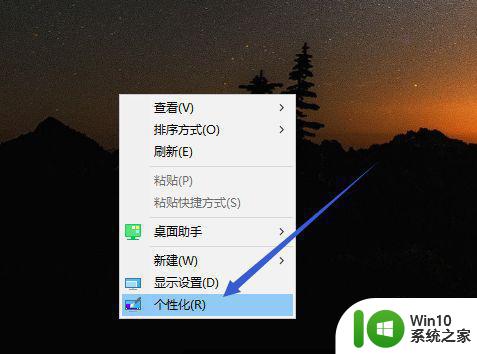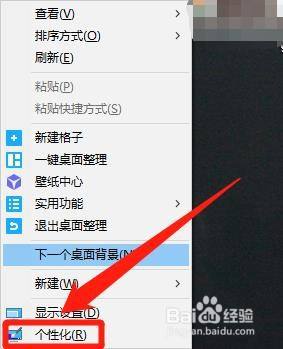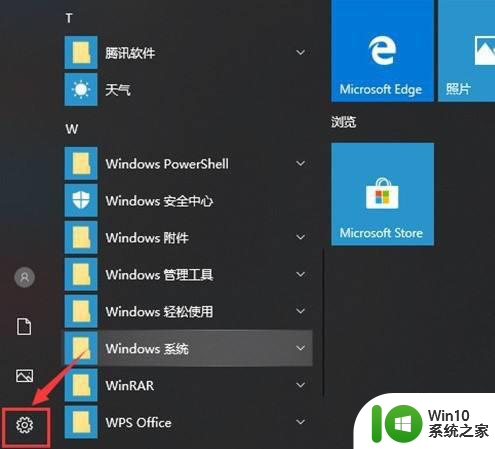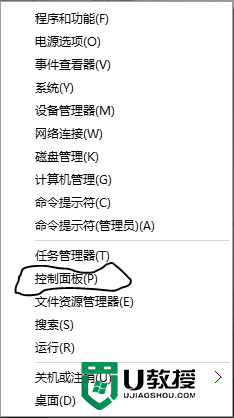win10鼠标指针丢失怎么办 如何恢复win10鼠标指针的显示
更新时间:2023-05-18 11:49:36作者:jiang
win10鼠标指针丢失怎么办,在使用Win10系统时,有时候会遇到鼠标指针突然消失的情况,这让用户非常困扰。然而这种问题的出现并不意味着需要重装操作系统,有针对性的解决方法能够帮助用户快速恢复鼠标指针的显示。下面我们就来看一下具体如何解决这个问题。
1、首先,点击任务栏搜索框。
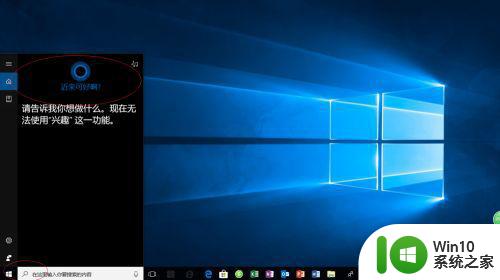
2、搜索框输入"控制面板"关键字。
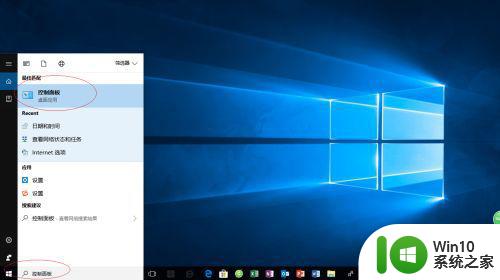
3、点击"硬件和声音"图标,如图所示。
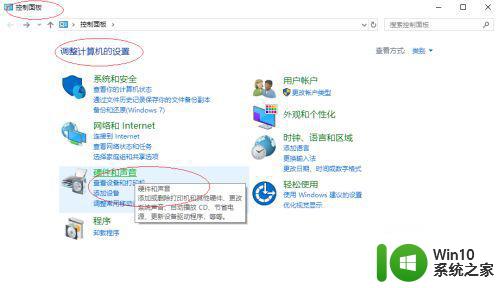
4、点击"电源选项"图标。
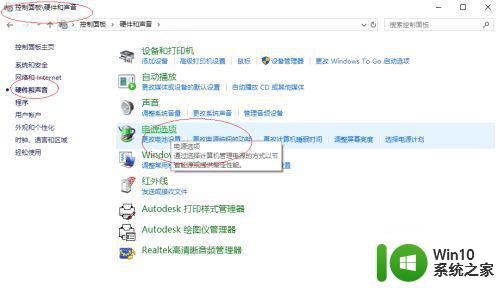
5、然后,点击"选择电源按钮的功能"图标。
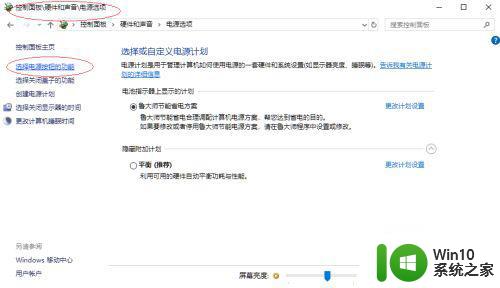
6、取消勾选"关机设置→启用快速启动"复选框。
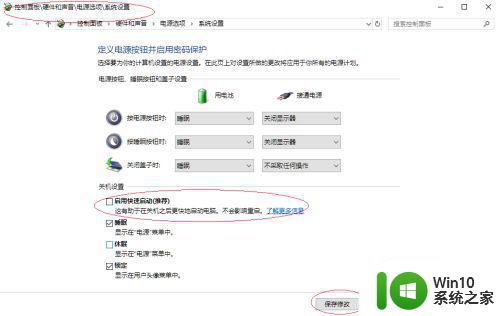
当Win10鼠标指针丢失时,用户不必惊慌失措,有多种方法可以恢复鼠标指针的显示,如通过键盘快捷键、重新启动系统、修改鼠标指针设置等。只需根据具体情况选择合适的方法,即可解决问题,重新享受流畅的操作体验。